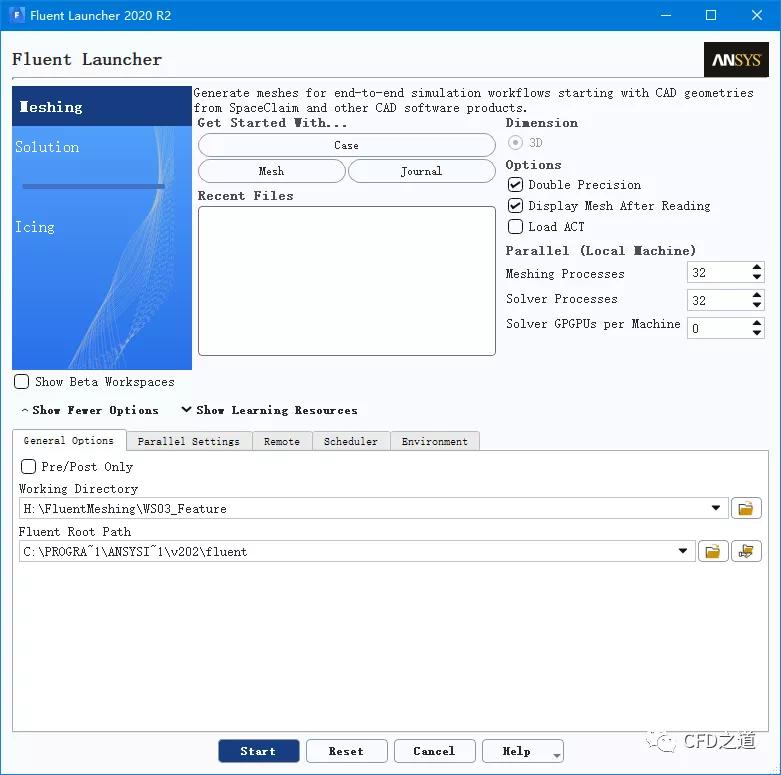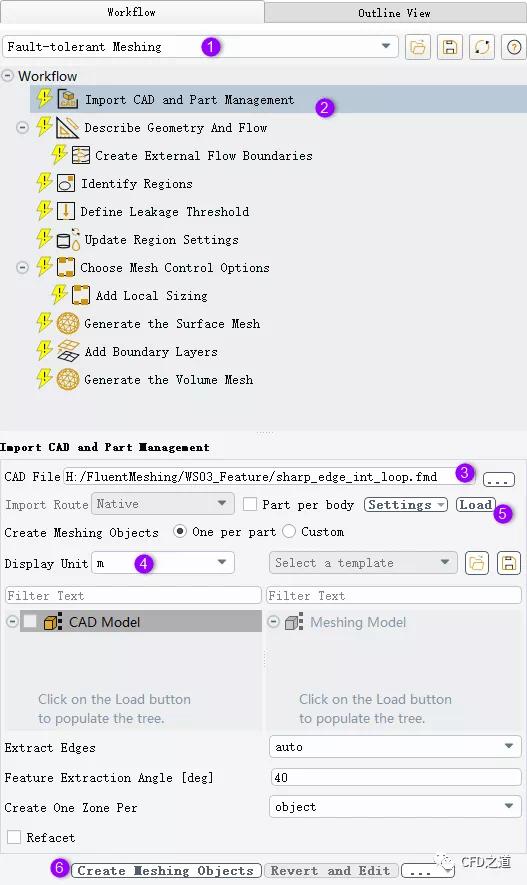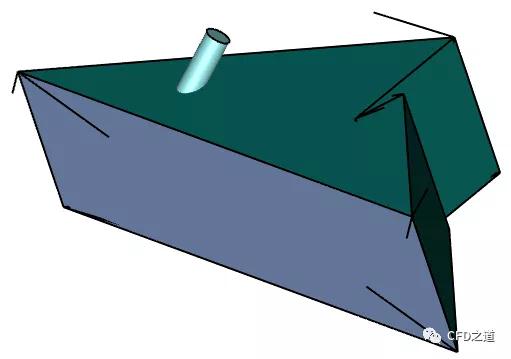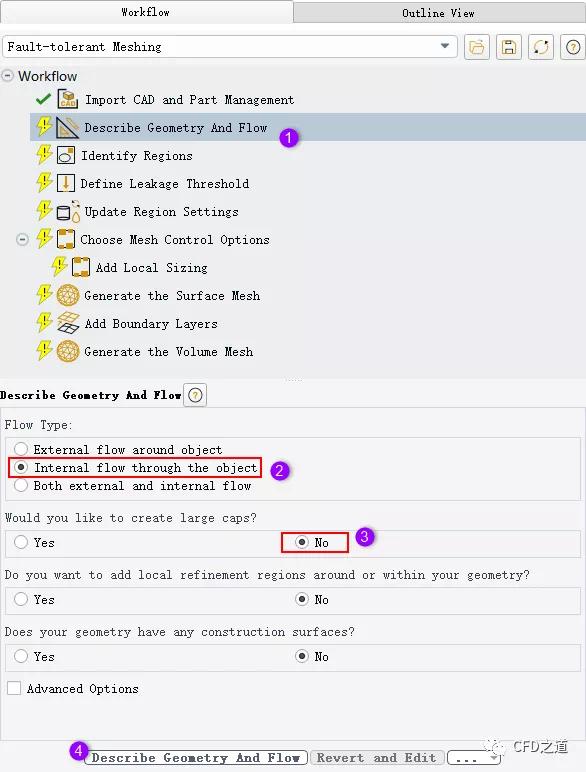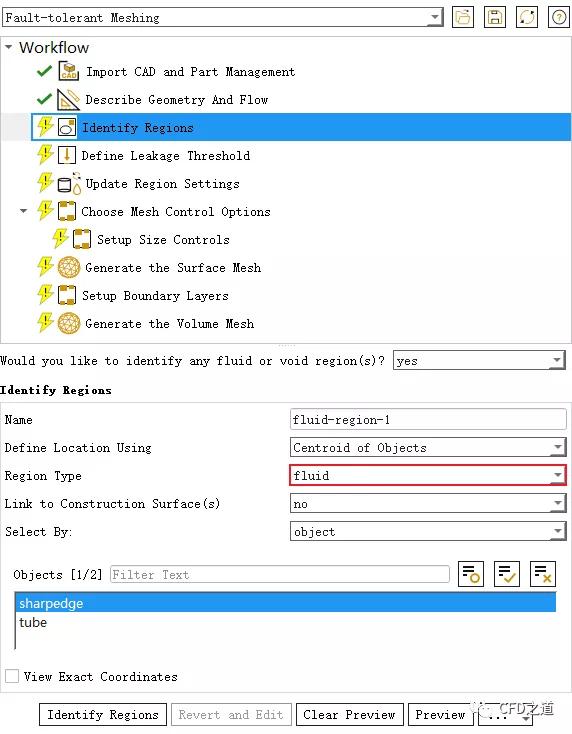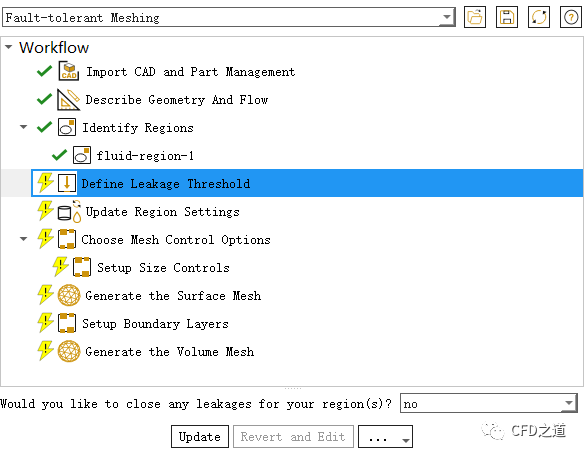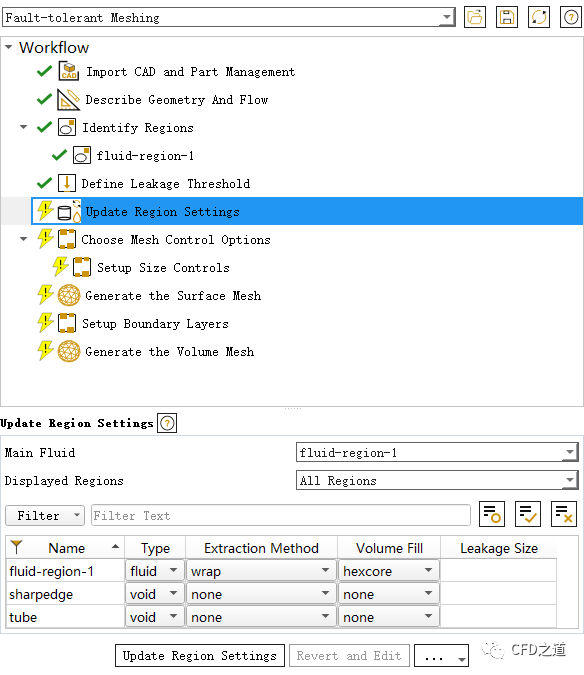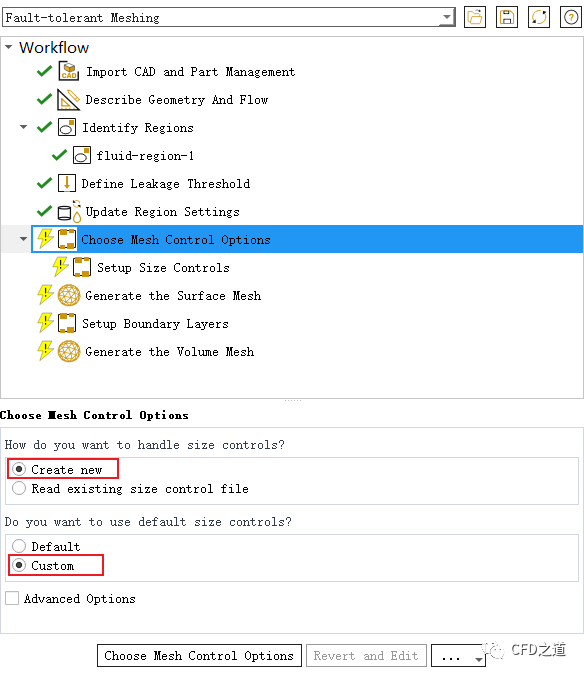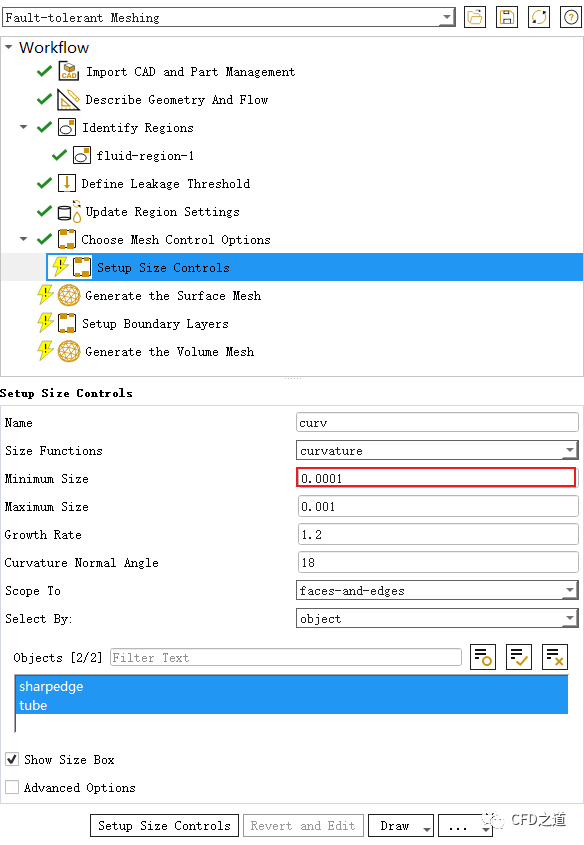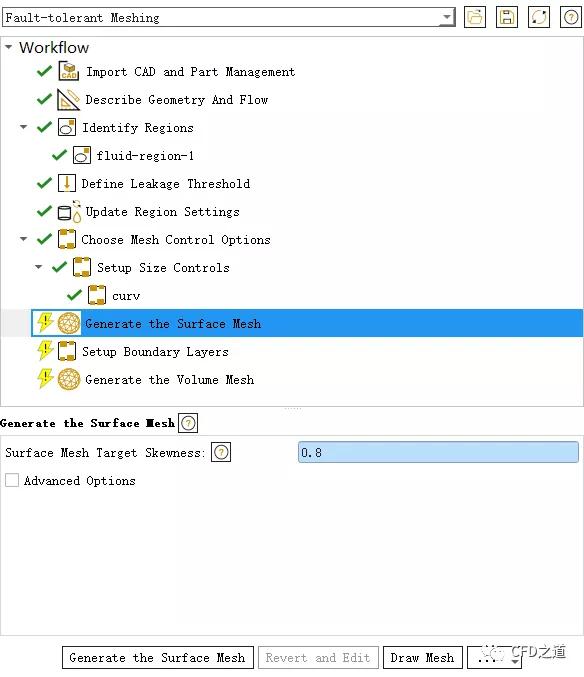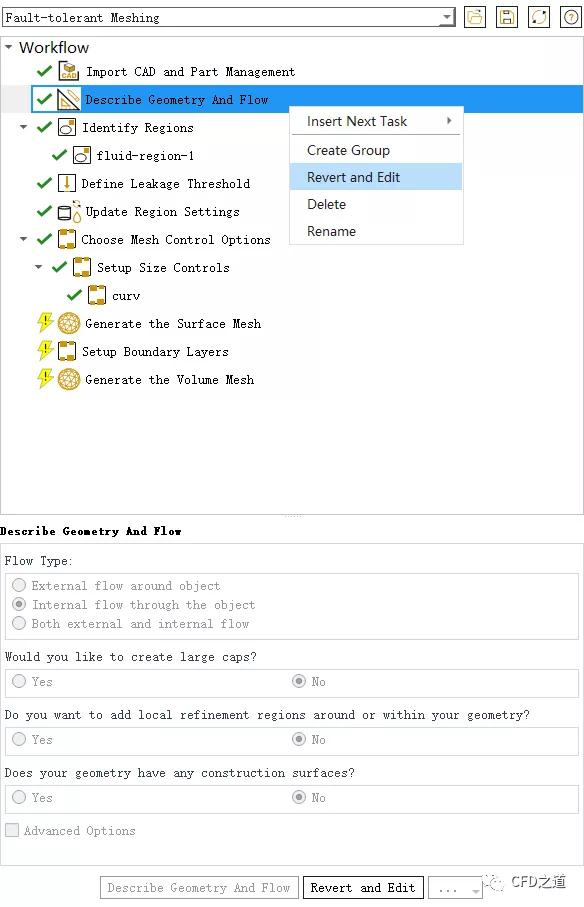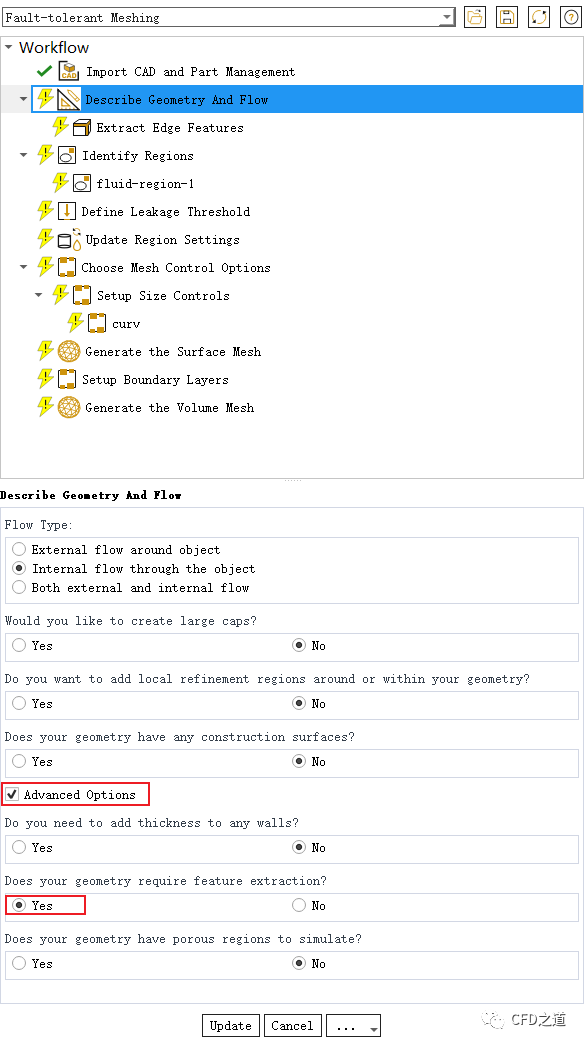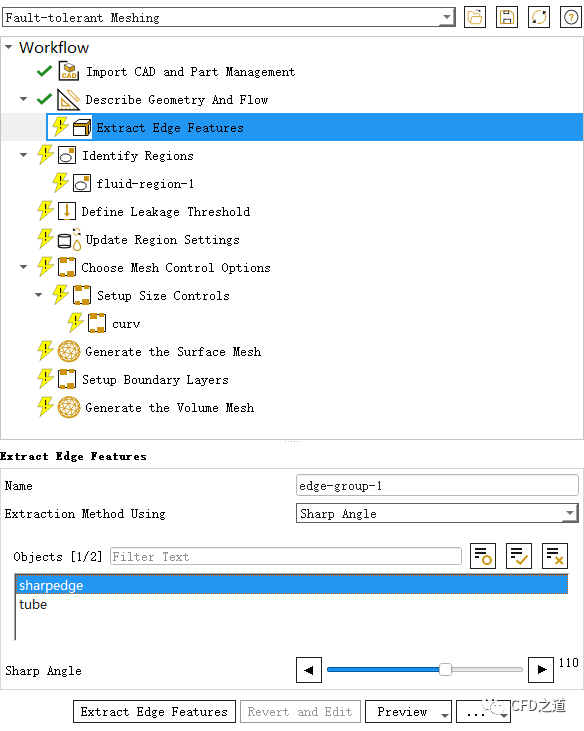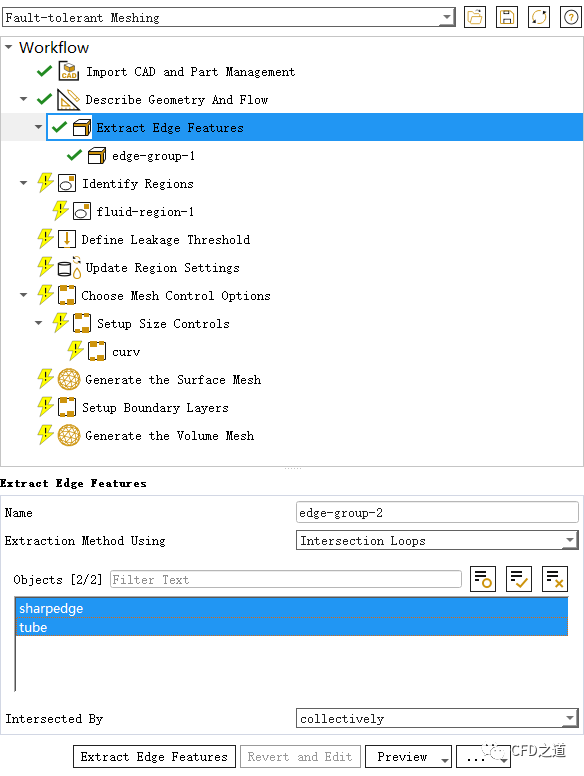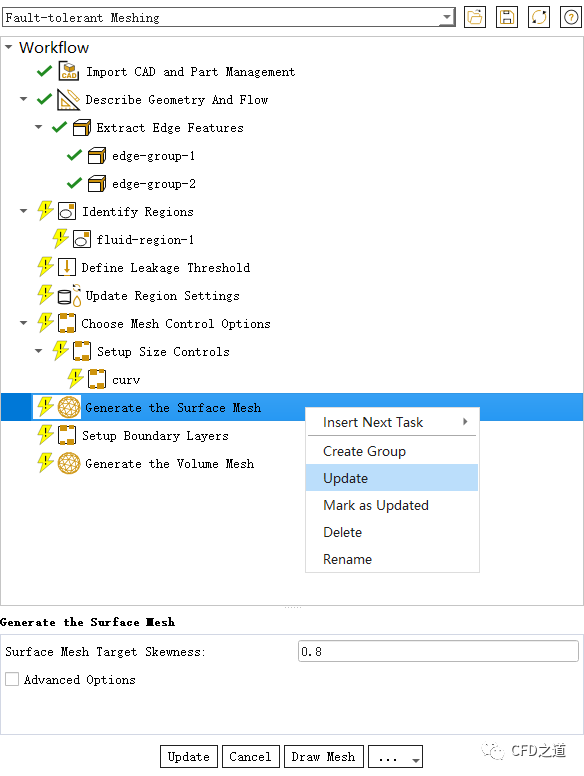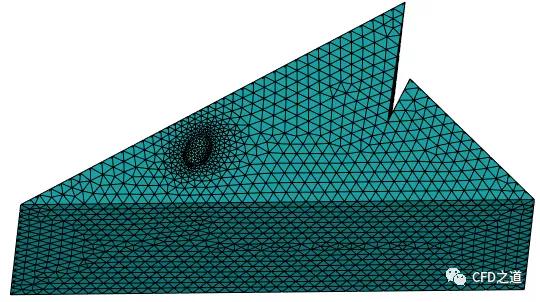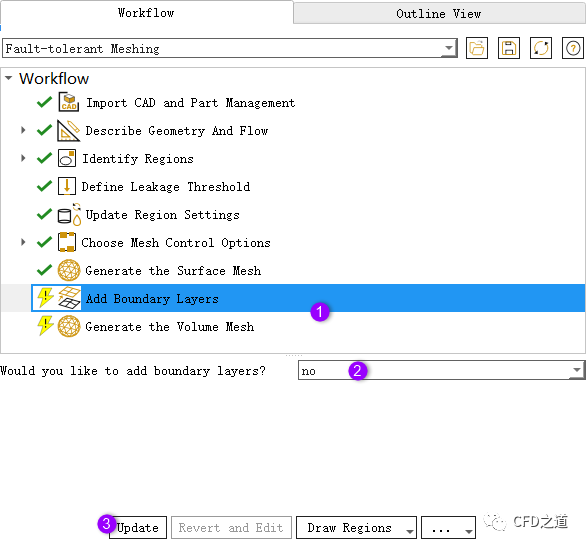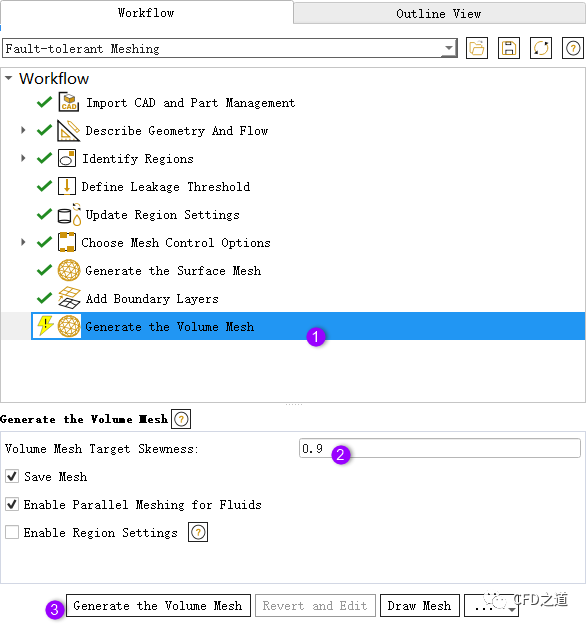本案例演示利用FTM流程处理几何模型并恢复几何特征的基本过程。
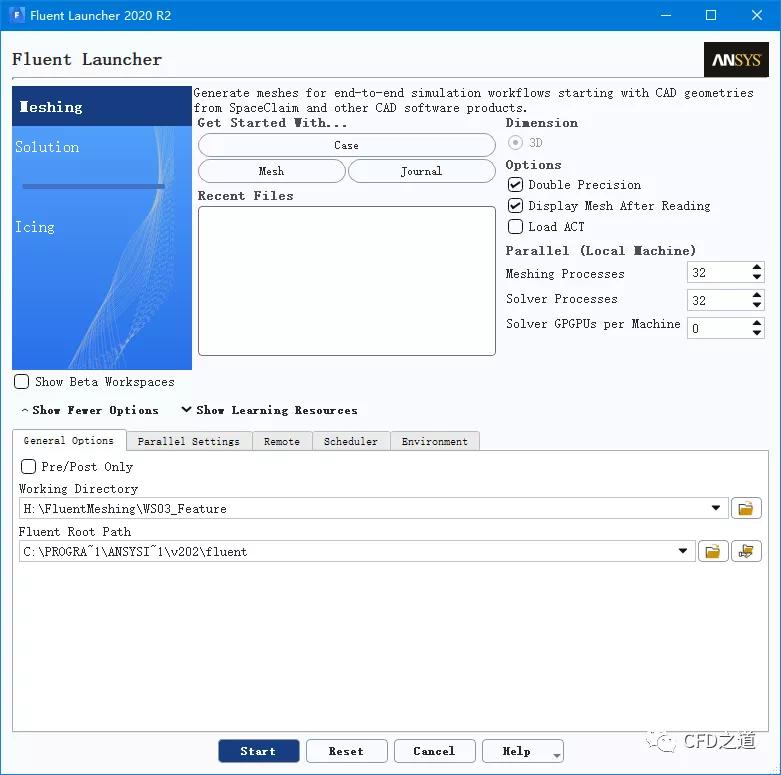
1 读取几何模型
- 选择使用Fault-tolerant Meshing工作流程,如下图所示顺序设置参数并导入几何模型
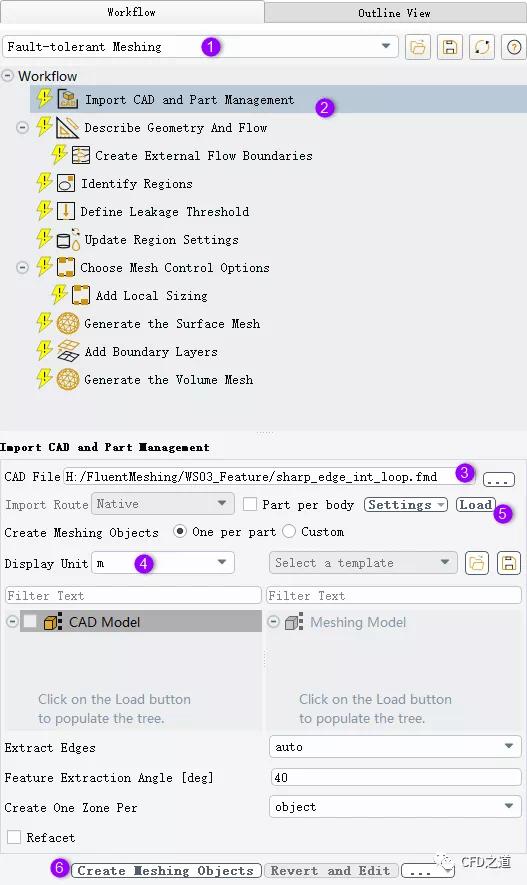
- 导入的几何模型如图所示。模型中存在几何相交以及尖角,在后面网格生成过程中要单独处理。
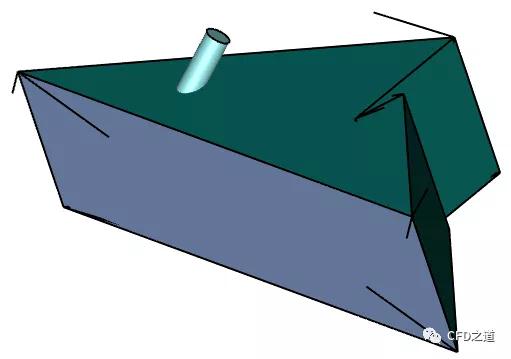
2 描述几何
如下图所示顺序执行操作。
- 选中模型树节点Describe Geometry And Flow
- 选择选项Internal flow through the object
- 几何中并不存在孔洞,因此无需创建cap,其他参数保持默认设置,点击按钮Describe Geometry And Flow描述几何模型
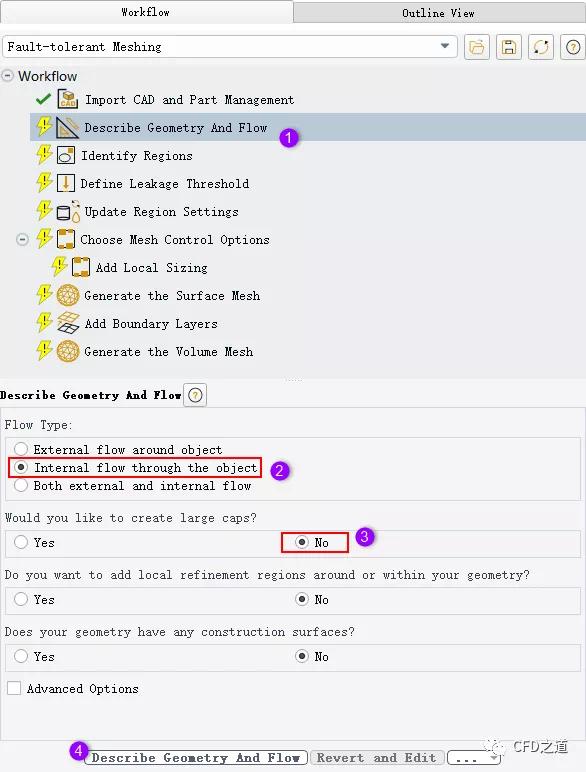
3 识别区域
- 如下图所示操作标识流体区域,注意选择Objects列表项sharpedge
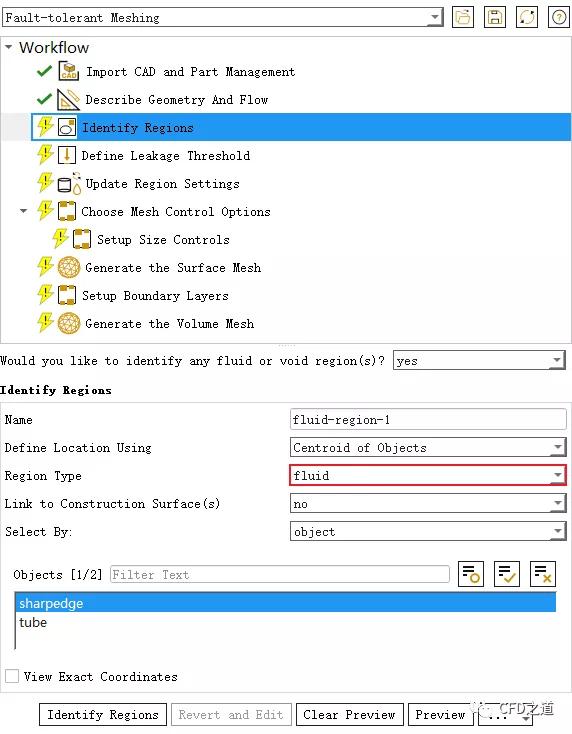
- 点击按钮Identify Regions标识流体区域
4 定义leakage
- 选择模型树节点Define Leakage Threshold,采用默认设置,点击按钮Update
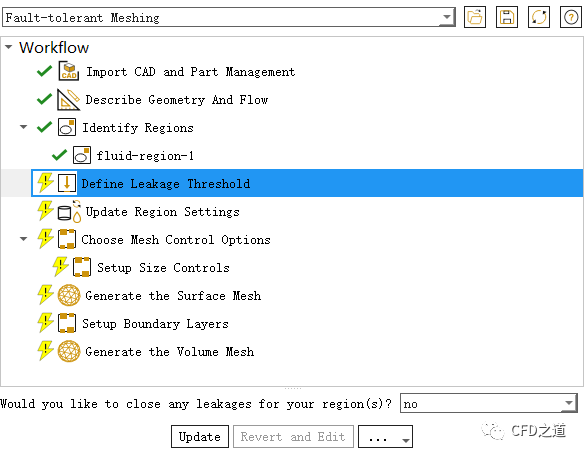
5 更新区域
- 选择模型树节点Update Region,确认下方fluid-region-1的Extraction Method为wrap,如下图所示,点击按钮Updata Region Settings更新区域设置
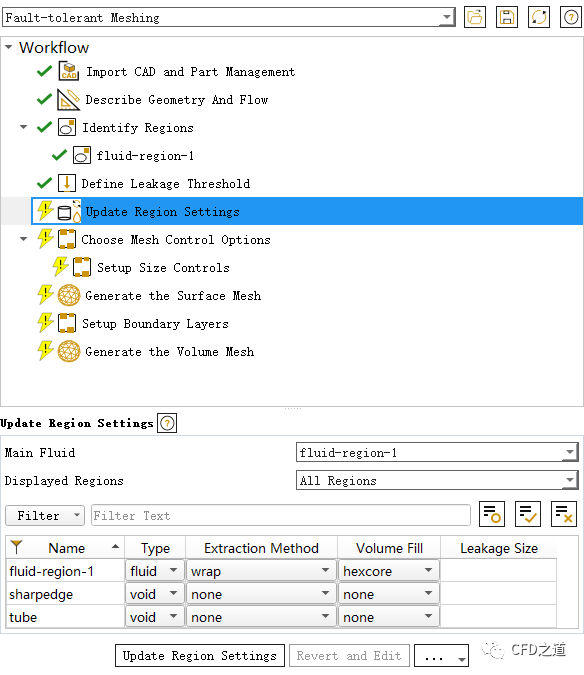
6 尺寸控制
- 选择模型树节点Choose Mesh Control Options,下方面板如下图所示设置
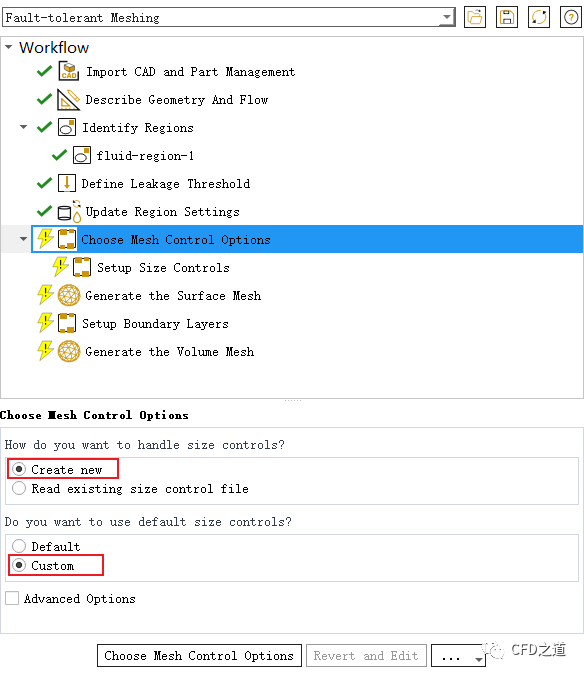
- 点击模型树节点Setup Size Controls,设置Minimum Size为0.0001,选择Objects列表框中的所有列表项,如下图所示,点击按钮Setup Size Controls设置尺寸
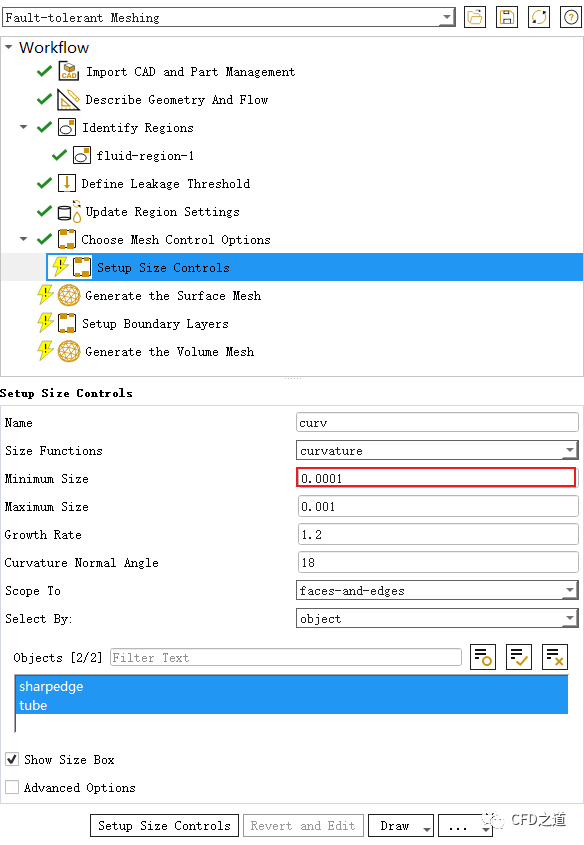
7 生成面网格
- 点击模型树节点Generate the Surface Mesh采用默认设置,点击按钮Generate the Surface Mesh生成面网格
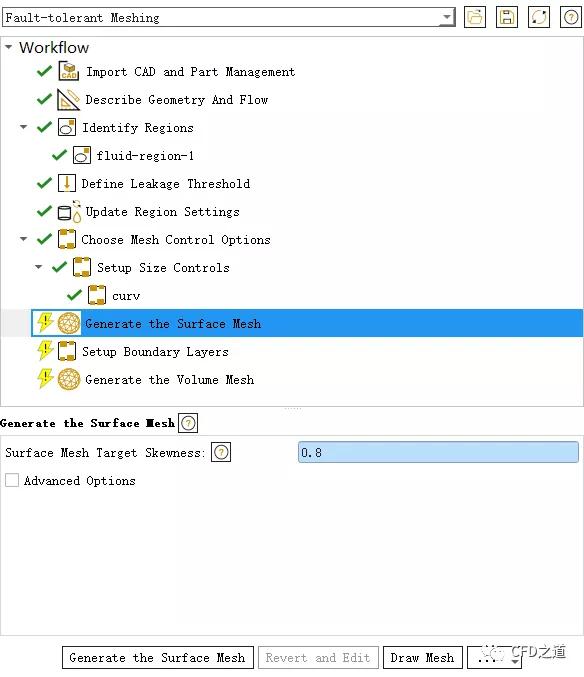
面网格如图所示。

可以看到有些位置几何特征捕捉不好,需要改进。之所以网格生成不好,原因在于没有将几何特征线释放出来。
8 释放特征
- 右键选择模型树节点Describe Geometry And Flow,选择弹出菜单项Revert and Edit
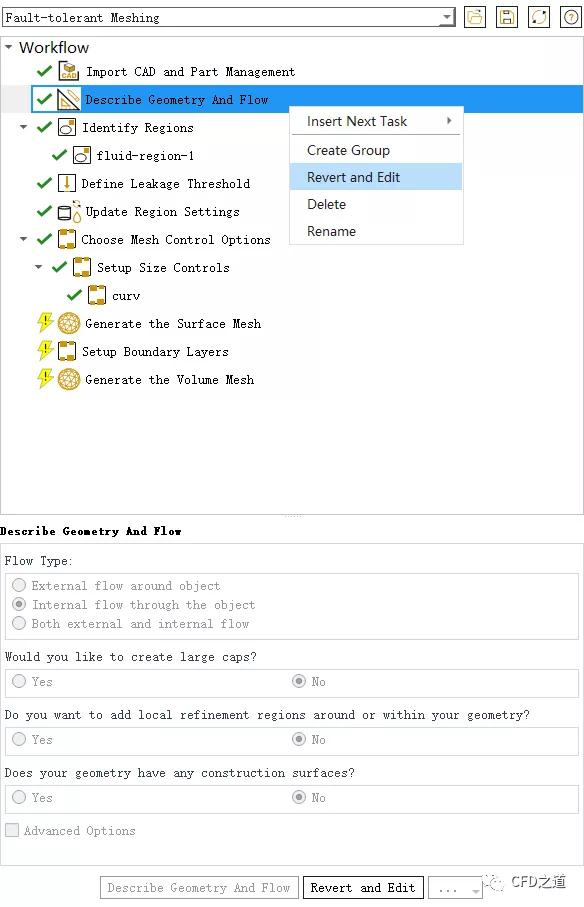
- 如下图所示,选中模型树节点Describe Geometry And Flow,激活选项Advanced Options,如下图所示选择进行特征释放
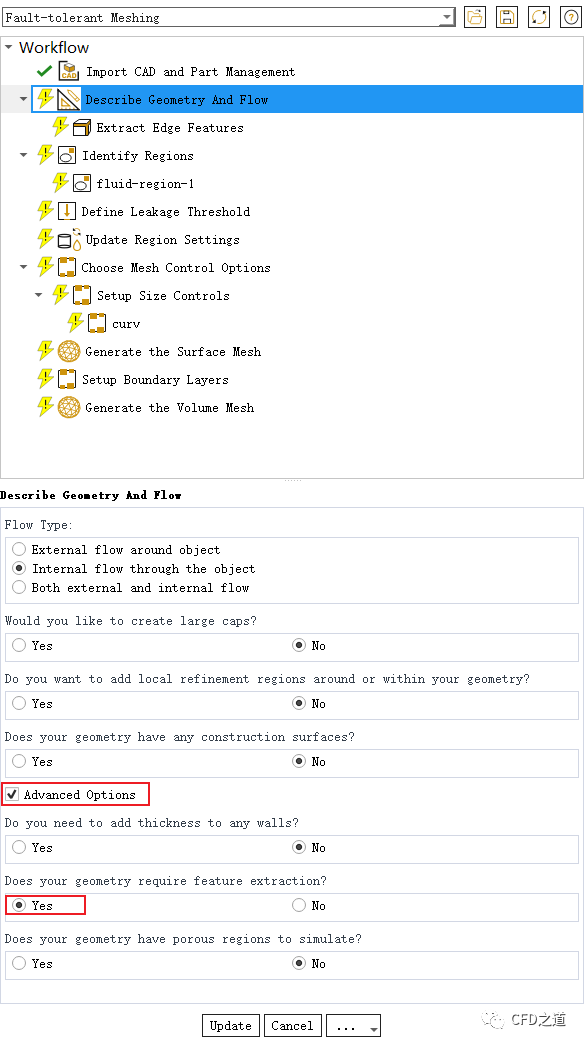
- 选择Extraction Method Using为Sharp Angle,指定Objects为sharpedge,点击按钮Extract Edge Features释放几何特征
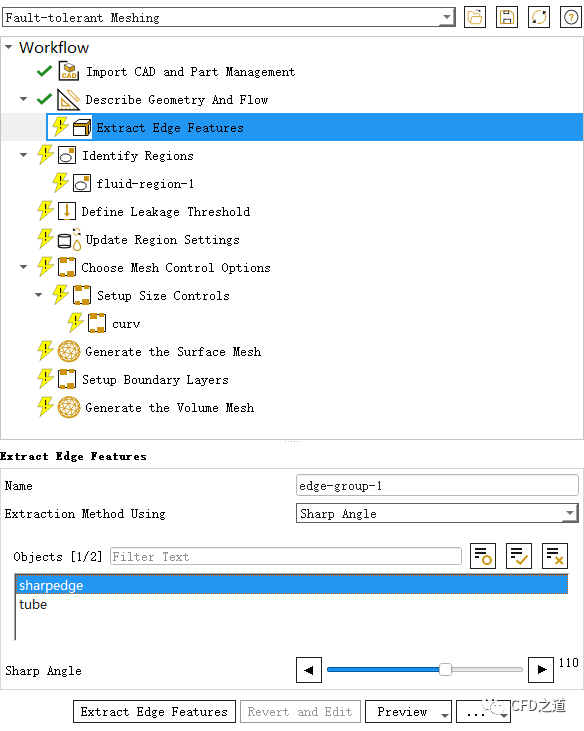
- 设置选择Extraction Method Using为Intersection Loops,并选择Objects为sharpedge与tube,点击按钮Extract Edge Features得到这两个几何体的交线
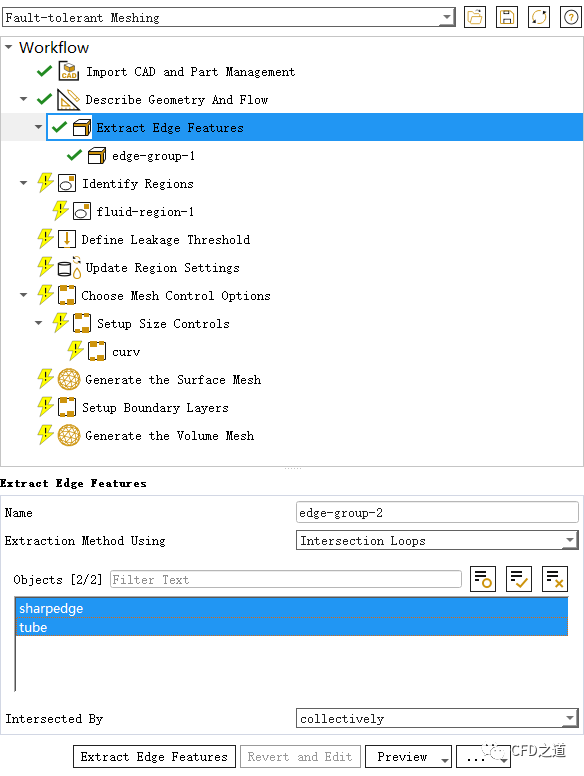
- 右键选择模型树节点Generate the Surface Mesh,点击弹出菜单项Update重新生成面网格
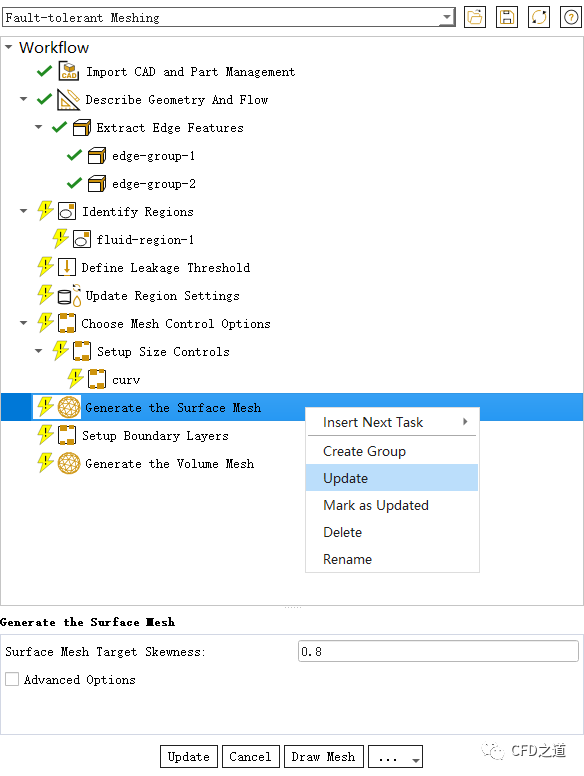
此时生成的面网格如图所示。
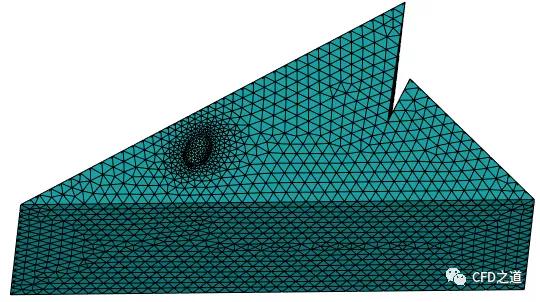
锐边和圆孔位置均有较大改善,主要原因是通过特征释放保留了几何边线。
9 边界层设置
- 点击模型树节点Add Boundary Layers,选择no不进行边界层划分,点击按钮Update进入下一步
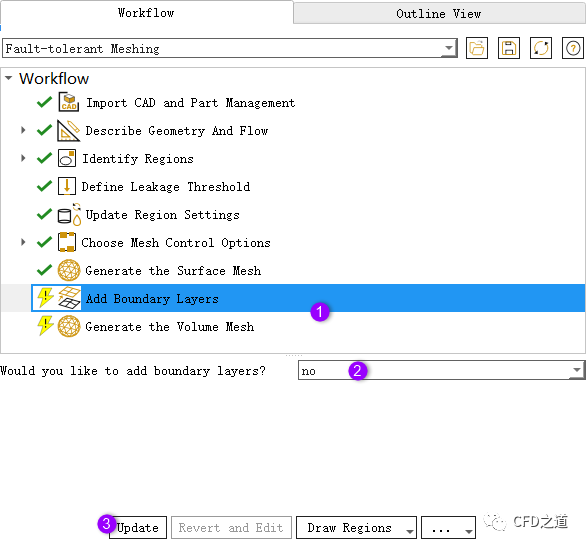
9 生成体网格
- 选择模型树节点Gnerate the Volume Mesh,设置Volume Mesh Target Skewness为0.9,点击按钮生成体网格
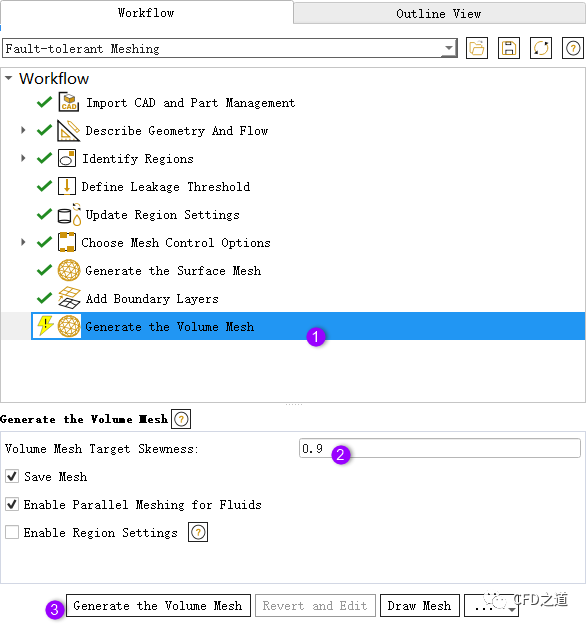
- 得到的体网格如图所示。由于前面选择了网格类型为hexcore,因此生成得到的是六面体占优计算网格。

免责声明:本文系网络转载或改编,未找到原创作者,版权归原作者所有。如涉及版权,请联系删